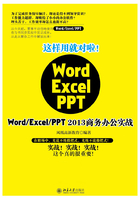
要点05
Word中制表的经验分享
使用Word绘制表格虽然三两句话就能概述,但对于比较复杂的表格,特别是一些具有特殊要求的表格,却不是一件容易的事情。另外,生活中还经常遇到一些特殊要求的版面编排工作,处理起来更是费时费力,实在是一件令人头疼的事情。加上一些实用的制表工具往往被莫名忽略,这些都成为我们制表效率低下的原因。下面介绍几点经验,与各位读者分享。
1.利用文字转换成表格工具提高键盘录入效率
为保证顺畅流利地使用键盘录入文字的过程不被频繁中断,遇到需要制作表格时,可以先录入表格内容,直到键盘录入工作告一段落后,再返回表格处,通过“表格”下拉菜单中的“文本转换成表格”命令将表格内容转换成表格,完成初步制表。只是使用这种方法时,需要在录入表格内容的过程中使用表格内容中没有的特殊字符分隔各单元格内容,每行内容输入完成后按【Enter】键结束。
使用该方法制作表格有两个便利之处,一是在制作表格时不必关心表格的行列数,由转换工具自动完成;二是能大量减少单元格的拆分操作,而主要进行相对简单的单元格合并操作,从而简化表格编辑过程。
2.表格自动套用格式
有些用户在初步绘制好表格后就开始手动美化表格,实际上Word 2013提供了丰富的表格样式库(下图所示为部分样式),用户在设置表格时可根据需要为表格选择适当的内置样式,快速完成表格格式套用,再完善局部,从而提高工作效率。必要时还可以修改内置表格样式,使之变为用户自定义样式,以便后期使用。

3.标题行重复的使用
有些表格内容较多,前后需要占用多个页面,系统会在分页处自动分隔表格内容,但分页后的表格从第2页起就没有标题行了,这对于数据查看和打印都不方便。此时,单击“表格工具 布局”选项卡“数据”组中的“重复标题行”按钮,可以快速为跨页的大型表格的每一页都添加相同的标题行,再次单击则取消该功能。
4.自动调整表格大小
在制作表格的过程中,当向单元格中输入过多文字时,表格会自动调整行高以适应文字分为多行显示在单元格中。但如果不希望让单元格的尺寸发生变化,可以将单元格设置为自动调整文字间距和大小,以适应单元格列宽。
Word提供了三个自动调整表格列宽的工具,一是根据表格内容进行调整,每列的宽度以该列内容最多的一个单元格所需宽度为准进行设置;二是根据页面窗口进行调整,使整张表格的宽度控制在页面内;三是设置为固定列宽。单击“表格工具 布局”选项卡“单元格大小”组中的“自动调整”按钮,在弹出的下拉列表中即可选择合适的自动调整方式。
表格是办公应用中最常用的一种元素。由于Office软件的易用性,制作表格已经是非常简单的事了。但我们如何能够快速制作表格、使表格结构更合理、更方便查阅、更美观漂亮,这些都是目前Word中应用表格的目标。下面,针对日常办公中的相关应用,列举几个典型的表格案例,给读者讲解在Word中制表的思路、方法及具体操作步骤。